Ubuntu에서 사용자를 추가하고 제거하는 방법
게시 됨: 2023-05-22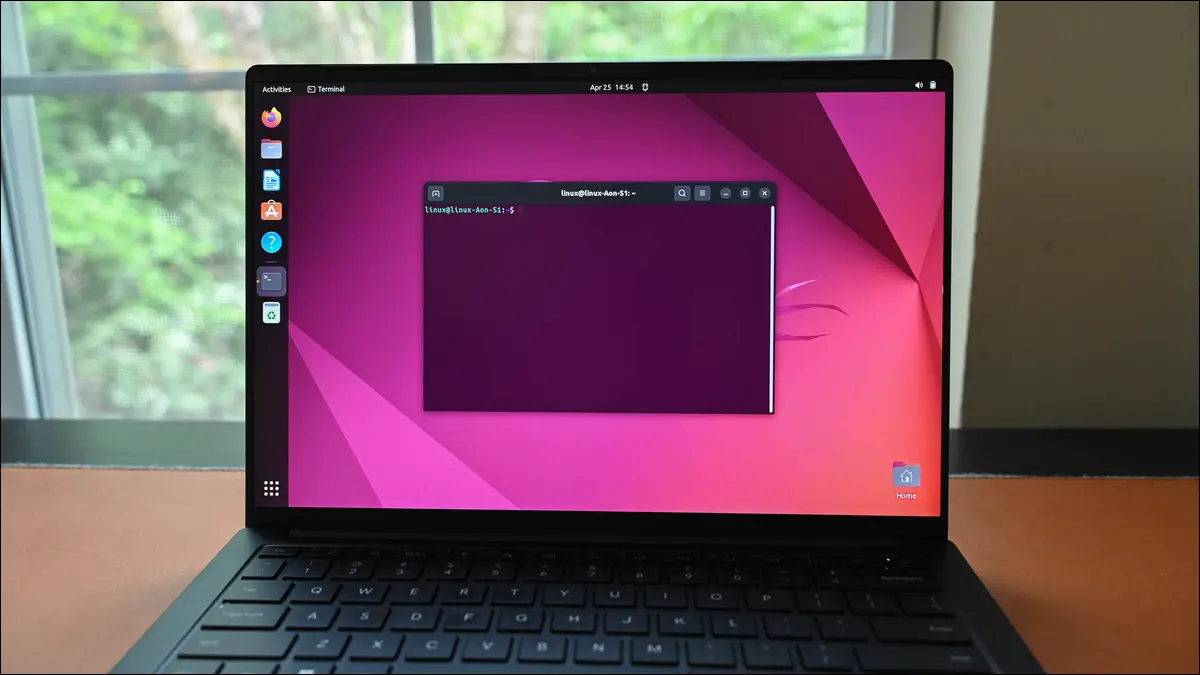
시스템 관리자 역할에는 사용자 만들기, 사용자 삭제 및 기존 사용자 검토가 포함됩니다. 그들은 또한 root 의 상승된 권한을 사용할 수 있는 사람과 사용할 수 없는 사람을 제어합니다. Ubuntu Linux에서 이를 수행하는 방법은 다음과 같습니다.
Ubuntu에서 사용자 관리에 대해 알아야 할 사항
Ubuntu에서 사용자를 만드는 방법
사용자 추가 사용
추가 사용자 사용
Ubuntu에서 사용자 그룹을 추가하는 방법
Ubuntu에서 사용자를 나열하는 방법
Ubuntu에서 sudo에 사용자를 추가하는 방법
Ubuntu에서 사용자 비밀번호를 변경하는 방법
Ubuntu에서 사용자를 제거하는 방법
요람에서 무덤까지
Ubuntu에서 사용자 관리에 대해 알아야 할 사항
다중 사용자 시스템에는 컴퓨터를 사용하는 각 사용자에 대해 고유한 사용자 계정이 필요합니다. 각 사용자는 자신의 비밀번호와 개인 데이터 영역을 가지고 있습니다. 일반 사용자는 다른 사용자의 데이터에 액세스할 수 없습니다. root 사용자는 물론 모든 항목에 액세스할 수 있습니다.
사용자 계정을 관리하는 루트 사용자입니다. 새 사용자가 컴퓨터를 사용해야 할 때 계정을 만들어야 하며 더 이상 필요하지 않으면 이전 계정을 삭제합니다.
생성 및 삭제 외에도 계정의 수명 동안 다른 변경이 필요할 수 있습니다. 사용자가 암호를 잊어버렸을 수 있으며 재설정하려면 암호가 필요합니다. 그들은 다른 부서나 팀에 합류할 수 있으며 적절한 사용자 그룹에 추가되어야 합니다. 그들은 승격되어 루트 권한을 부여받을 수도 있습니다.
이러한 일반적인 작업은 시스템 관리 팀에 속합니다. 담당 관리자이거나 팀의 유일한 관리자인 경우 이러한 작업을 빠르고 쉽게 완료해야 합니다.
다음은 Ubuntu에서 이러한 일반적인 작업을 수행하는 방법에 대한 요약입니다. 표준 도구를 사용하기 때문에 다른 배포판에서도 사용할 수 있지만 스크린샷에는 Ubuntu가 포함됩니다.
Ubuntu에서 사용자를 만드는 방법
새 사용자를 만드는 두 가지 기본 제공 명령줄 메서드가 있습니다. 그들은 매우 유사한 이름을 가지고 있으며 하나는 useradd 이고 다른 하나는 adduser 입니다.
useradd 명령에는 새 계정을 만드는 데 필요한 모든 정보가 명령줄에 제공되어야 합니다. adduser 명령은 다른 접근 방식을 취합니다. 새 계정을 만드는 데 필요한 정보를 묻는 메시지가 표시됩니다.
사용자 추가 사용
useradd 로 새 사용자를 추가하려면 이 형식의 명령을 사용하십시오.
sudo useradd -s /bin/bash -m -c "메리 퀸" -Gdevelopment maryq

사용한 옵션 및 매개변수는 다음과 같습니다.
- -s /bin/bash : 이 새 사용자의 기본 셸을 설정합니다.
- -m : 새 사용자를 위해 "/home/" 디렉토리에 홈 디렉토리를 생성합니다.
- -c "Mary Quinn" : 새 사용자의 전체 이름입니다. 선택 사항이지만 유용합니다.
- -Gdevelopment : 새로운 사용자가 자신의 계정 이름과 같은 이름으로 그룹에 추가됩니다.
-G옵션을 사용하면 다른 기존 그룹에 추가할 수도 있습니다. 그룹이 이미 존재해야 합니다. 이 새 사용자는 "개발" 그룹의 구성원이 됩니다. - maryq : 새 사용자의 로그인 이름입니다. 고유해야 합니다.
이렇게 하면 사용자가 생성되지만 여전히 암호를 설정해야 합니다. 계정 로그인 이름을 passwd 명령에 전달하여 이를 수행합니다.
sudo passwd maryq

두 번 입력해야 하는 새 암호를 묻는 메시지가 나타납니다.
추가 사용자 사용
adduser 명령으로 새 사용자를 추가하기 위해 만들려는 계정의 로그인 이름을 제공합니다.
sudo adduser maxn
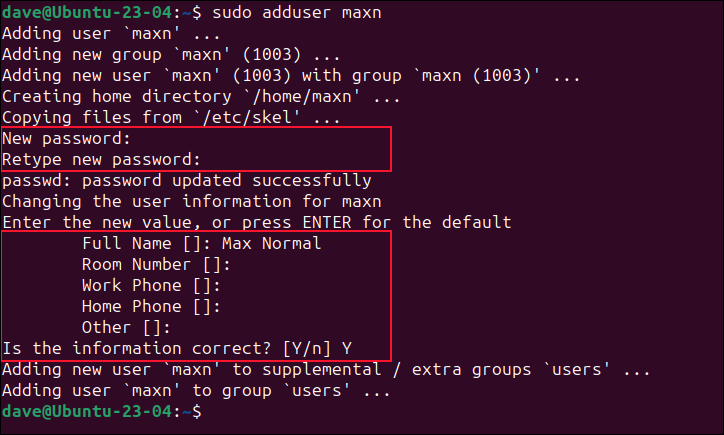
암호와 새 사용자의 전체 이름을 입력하라는 메시지가 표시됩니다.
원하는 경우 선택 사항인 "전체 이름", "방 번호", "직장 전화", "집 전화" 및 "기타" 필드를 입력하라는 메시지가 표시될 때 "Enter"를 누를 수 있습니다. 이 항목은 비워 둡니다.
Ubuntu에서 사용자 그룹을 추가하는 방법
일반적으로 Linux에서 그룹에 사용자를 추가할 때 실제로는 추가 그룹에 사용자를 추가하는 것입니다. 그룹이 이미 존재해야 합니다.
usermod 명령을 사용하여 이 작업을 수행합니다. 중요한 것은 -a (추가) 옵션을 -G (보조 그룹) 옵션과 함께 사용하는지 확인하는 것입니다. 그렇지 않으면 사용자는 새 그룹의 구성원이 되지만 다른 그룹 구성원은 제거됩니다.
이렇게 하면 자신의 기본 그룹의 구성원이 되지 않고 로그인할 수 있는 경우에도 자신의 파일에 액세스할 수 없기 때문에 많은 문제가 발생합니다.
개발 그룹에 maxn 추가하려면 -a (추가) 및 -G (보조 그룹) 옵션을 추가하려는 그룹의 이름과 함께 사용합니다. 이전과 이후에 groups 명령을 사용하여 변경된 사항을 확인할 수 있습니다.
최대 그룹
sudo usermod -a -G 개발 최대값
최대 그룹
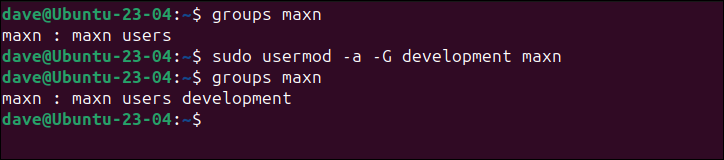
볼 수 있듯이 사용자 maxn "development" 그룹에 추가되었으며 여전히 다른 그룹의 구성원으로 남아 있습니다.
Ubuntu에서 사용자를 나열하는 방법
사용자 계정을 추적하는 것도 관리자 역할의 일부입니다. 고맙게도 기존 사용자 계정 목록을 검토하는 것은 문제가 되지 않으며 여러 가지 방법이 있습니다.
less를 사용하여 "/etc/passwd" 파일 내부를 볼 수 있지만 시스템 및 프로세스 "사용자" 계정과 실제 유기적인 사람들이 사용하는 계정을 모두 보여줍니다.
적게 /etc/passwd
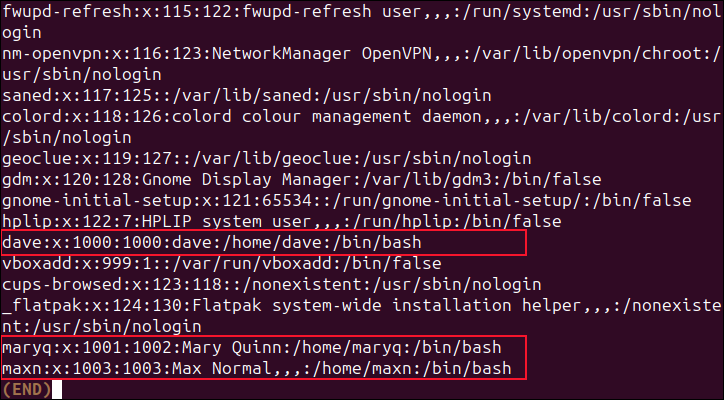
모든 사용자 계정에는 고유한 숫자 ID가 있습니다. ID로 사용할 수 있는 가장 낮은 값과 가장 높은 값은 “/etc/login.defs” 파일에 저장됩니다. 이러한 값을 발견하면 이 두 제한 사이의 값을 가진 계정을 나열할 수 있습니다. 그러면 실제 사용자 계정이 나열됩니다.
상한과 하한을 알아보기 위해 grep 사용하여 "/etc/login.defs" 파일을 검색합니다. "UID_MIN" 또는 "UID_MAX"로 시작하는 줄을 찾고 있습니다.
grep -E '^UID_MIN|^UID_MAX' /etc/login.defs

이 컴퓨터에서 사용자 계정 ID의 범위는 1000에서 60000입니다.
이 지식으로 무장하면 getent 명령을 사용하여 암호 데이터베이스에서 1000에서 60000 범위의 값을 가진 항목을 검색할 수 있습니다.

getent 암호 {1000..60000} 
훨씬 더 유용하지만 59,000개의 사용자 ID를 확인하기 때문에 실행하는 데 시간이 걸립니다. 가장 많이 사용된 사용자 ID를 찾아 해당 값까지 검색하면 시간을 줄일 수 있습니다.
cut 명령을 사용하고 콜론 " : "을 필드 구분 기호로 사용합니다. 사용자 ID 필드인 "/etc/passwd" 파일에서 세 번째 필드를 추출합니다. sort 통해 출력을 파이프하고 -g (일반 숫자 정렬) 옵션을 사용하여 숫자 오름차순으로 결과를 표시합니다.
잘라내기 -d: -f3 /etc/passwd | 정렬 -g
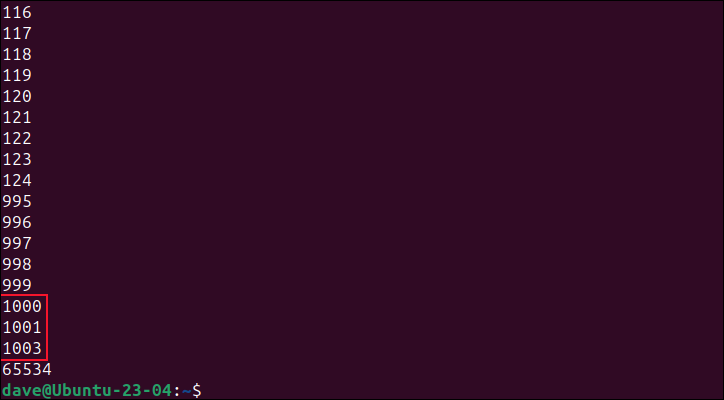
1000에서 60000 사이는 유효한 사람 계정입니다. 이러한 기준을 충족하는 이 컴퓨터의 가장 높은 값 1003. 해당 값을 getent 명령에 삽입하면 작업 속도가 크게 향상됩니다.
getent 암호 {1000..1003} 
Ubuntu에서 sudo에 사용자를 추가하는 방법
sudo 명령을 사용할 수 있는 소수의 사용자는 모두 특정 그룹의 구성원입니다. 누군가에게 sudo 권한을 부여하려면 해당 그룹에 추가해야 합니다. Ubuntu 및 기타 여러 배포판에서 해당 그룹의 이름은 "sudo"이지만 "wheel"과 같은 다른 이름일 수 있으므로 확인하는 것이 가장 좋습니다.
sudo visudo 명령은 편집기를 열고 "/etc/sudoers" 파일을 로드합니다. "Allow Members of group sudo to execute any command"와 유사한 항목이 보일 때까지 아래로 스크롤하고 그룹 이름을 기록해 둡니다.
스도 비슈도
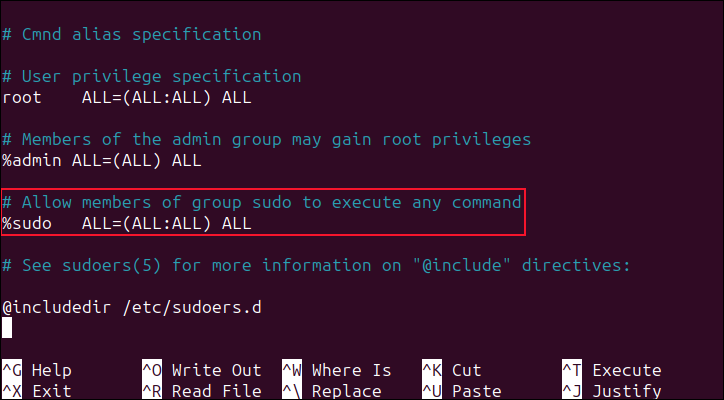
우리의 경우에는 "sudo"입니다.
이전에 사용한 usermod 명령을 사용하여 사용자 maryq 해당 그룹에 추가합니다.
그룹 maryq
sudo usermod -a -G sudo maryq
그룹 maryq
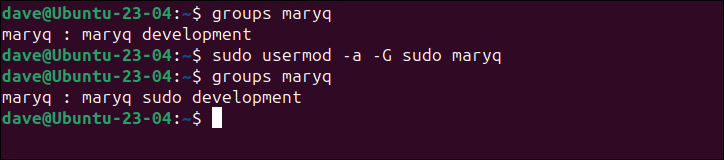
다음에 Mary가 로그인하면 sudo 명령을 사용할 수 있습니다.
사용자에게 sudo 에 대한 특정 요구 사항이 있고 더 이상 필요하지 않은 경우 sudo 에 대한 무제한 액세스 권한을 부여하는 것은 과잉입니다. Max가 apt 명령을 사용하여 소프트웨어를 설치할 수 있어야 하지만 전체 sudo 액세스가 필요하지 않다고 가정해 보겠습니다.
"/etc/sudoers" 파일에 그를 추가하고 sudo 로 실행할 수 있는 명령을 지정해야 합니다.
스도 비슈도
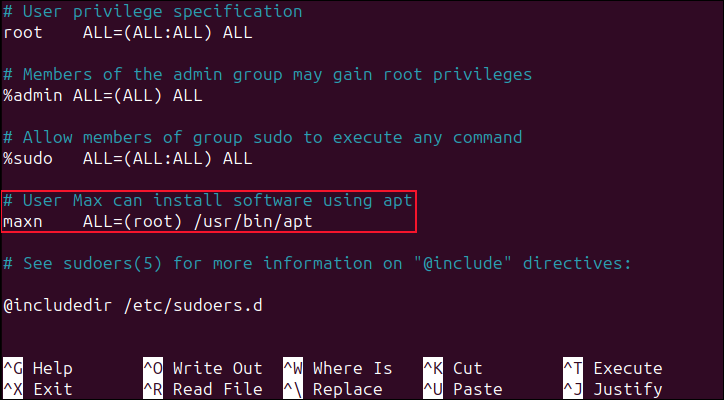
파일을 스크롤하여 파일의 마지막 항목 바로 위에 이 줄을 삽입합니다.
# User Max는 apt를 사용하여 소프트웨어를 설치할 수 있습니다. maxn ALL=(루트) /usr/bin/apt
첫 줄은 주석입니다. 두 번째 줄은 Max의 기본 사용자 그룹 이름으로 시작합니다. 이것은 일반적으로 사용자의 로그인 이름과 일치합니다. “ALL=”은 이 네트워크의 모든 호스트에 적용됨을 의미합니다. "(루트)"는 "maxn" 그룹의 구성원이 명명된 명령에 대한 루트 권한을 가정할 수 있음을 의미하며 명명된 명령은 " apt "뿐입니다.
일련의 공백이 아니라 "maxn" 바로 뒤에 탭이 있습니다.
변경 사항을 저장합니다. Max가 다음에 로그인하면 sudo 로 apt 명령을 실행할 수 있습니다. 그는 다른 명령과 함께 sudo 사용할 수 없습니다.
Ubuntu에서 사용자 비밀번호를 변경하는 방법
사용자의 암호를 변경하는 것은 쉽습니다. passwd 명령과 함께 sudo 사용해야 합니다.
sudo 암호 최대값

비밀번호를 올바르게 입력했는지 확인하기 위해 비밀번호를 두 번 입력하라는 메시지가 표시됩니다. 다음에 사용자가 로그인할 때 새 비밀번호를 사용해야 합니다.
사용자 암호를 선택하지 않으려면 -e(만료) 옵션을 사용하십시오. 이렇게 하면 사용자가 다음에 로그인할 때 자신의 새 암호를 선택해야 합니다.
sudo passwd -e 최대값
Ubuntu에서 사용자를 제거하는 방법
Ubuntu 및 기타 Debian 파생 배포판에는 시스템에서 사용자를 제거하는 deluser 명령이 있습니다. Debian 기반이 아닌 배포판은 대신 userdel 명령을 사용합니다.
핵 옵션을 사용하기 전에 정말 삭제하시겠습니까? 당신은 그들을 잠글 수 있습니다. 그러면 파일 등을 자유롭게 검토할 수 있습니다.
삭제하기로 결정했지만 파일과 데이터를 참조하려는 경우 tar 와 같은 도구를 사용하여 홈 디렉토리를 보관하십시오.
Max의 사용자 계정 maxn 예로 들어 보겠습니다.
그를 잠그려면 -l (잠금) 옵션과 함께 passwd 명령을 사용할 수 있습니다.
sudo passwd -l maxn

그의 홈 디렉토리를 보관하기 위해 우리는 tar 사용할 것입니다.
sudo tar cfjv max-normal-home-folder.tar.bz /home/maxn

tar 에 대한 명령줄 옵션 앞에는 하이픈 "-"이 없습니다. 우리는 사용했었다:
- c : 아카이브 파일을 생성합니다.
- f : 새 아카이브 파일의 파일 이름입니다.
- j : bzip2 압축을 사용합니다.
- v : 아카이브가 생성될 때 상세 출력을 제공합니다.
요청한 이름으로 아카이브 파일이 생성됩니다.
ls

사용자 삭제를 수행하기 위해 --remove-home 옵션을 사용하여 동시에 데이터를 지웁니다.
sudo deluser --remove-home maxn
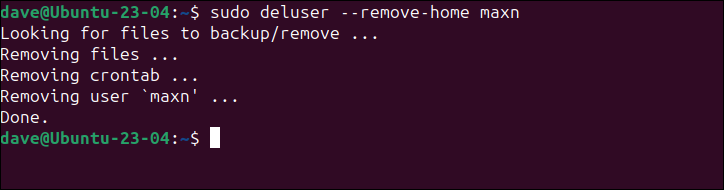
맥스는 역사입니다.
Debian이 아닌 배포판에서 명령은 다음과 같습니다.
sudo userdel --maxn 제거
요람에서 무덤까지
시스템 관리자는 일반 사용자에 대한 완전한 권한을 가집니다. 생성, 관리 및 최종 삭제에서 명령줄을 사용하여 모든 작업을 수행할 수 있습니다.
